一、安装Logstash
前面安装过Logstash了,不做解释直接跳过
二、配置Logstash
在logstash目录下,编辑我们之前的配置文件logstash.conf
vim logstash.confinput、output字面意思,从redis去拿取数据,输出到Elasticsearch
data_type:数据类型为list
key :key叫redis_demo
db:15数据库
host:数据库地址
port:端口号
index:索引命名格式为redis_demo-日期
我这里是测试数据库,没有为redis设置密码,有密码需要多加个password参数指定密码
input {
redis {
data_type => "list"
key => "redis_demo"
host => "192.168.170.12"
port => "6380"
db => "15"
}
}
output {
elasticsearch {
hosts => ["http://192.168.170.111:9200","http://192.168.170.111:9201","http://192.168.170.111:9202"]
index => "redis_demo-%{+YYYY.MM.dd}"
#user => "elastic"
#password => "changeme"
}
}保存退出后启动logstash
bin/logstash -f logstash.conf三、Redis写入测试数据
连接Redis,进入15数据库,list类型,key叫redis_demo写入多个数据
192.168.170.12:6380[15]> LPUSH redis_demo "Monster"
(integer) 1
192.168.170.12:6380[15]> LPUSH redis_demo "他是真滴帅!!!"
(integer) 1
192.168.170.12:6380[15]> LPUSH redis_demo "哈哈哈哈!!!"
(integer) 1
192.168.170.12:6380[15]> LPUSH redis_demo "嘻嘻嘻嘻哈!!!"
(integer) 1
192.168.170.12:6380[15]> LPUSH redis_demo "biubiu比u哈!!!"
(integer) 1前往Elastic-管理-索引管理,可以看到自动创建了个redis_demo-日期的索引

后面就老样子了,去创建个索引模式,匹配以redis_demo开头的索引

随后就可以在Discover查看了
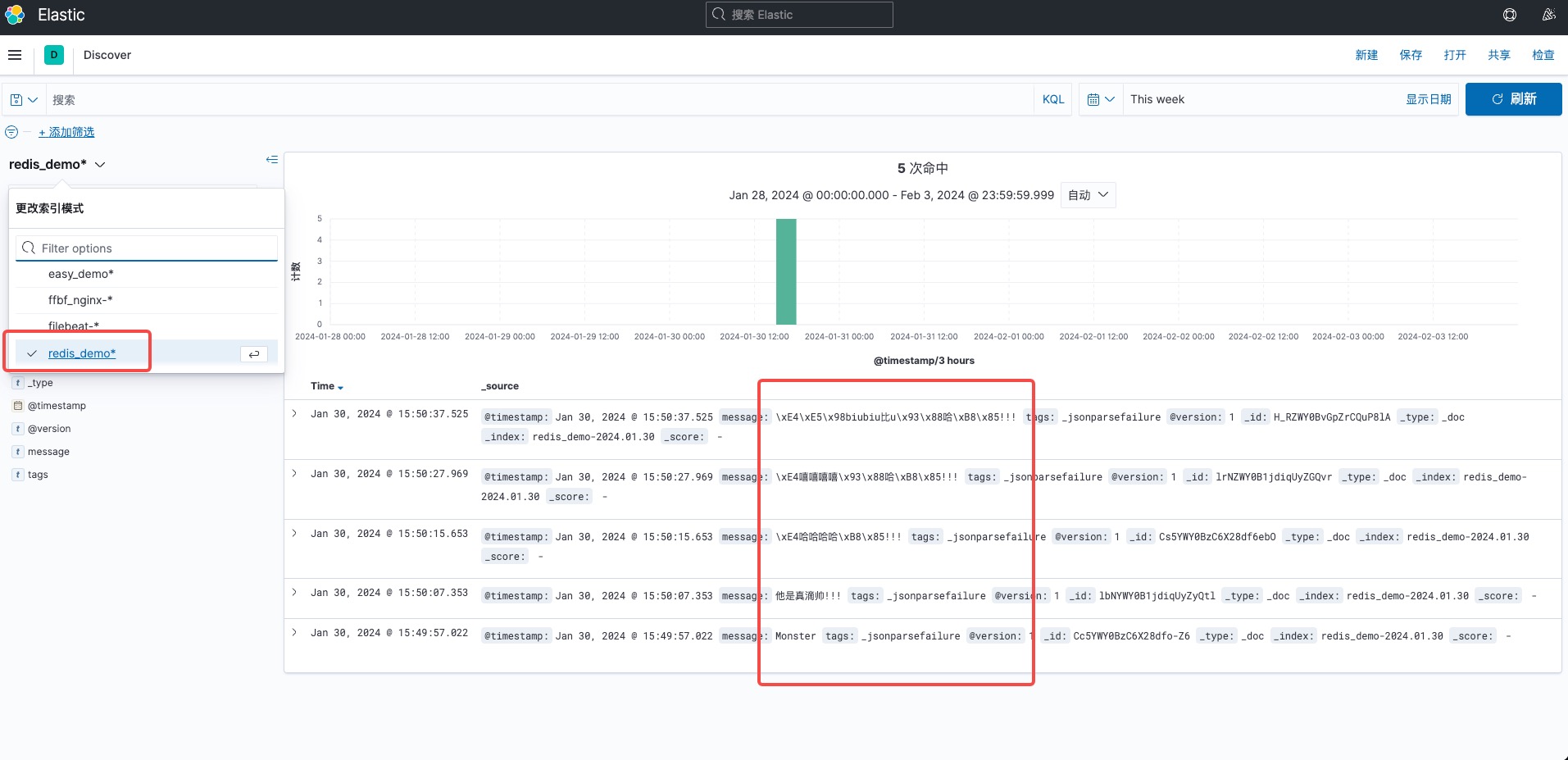
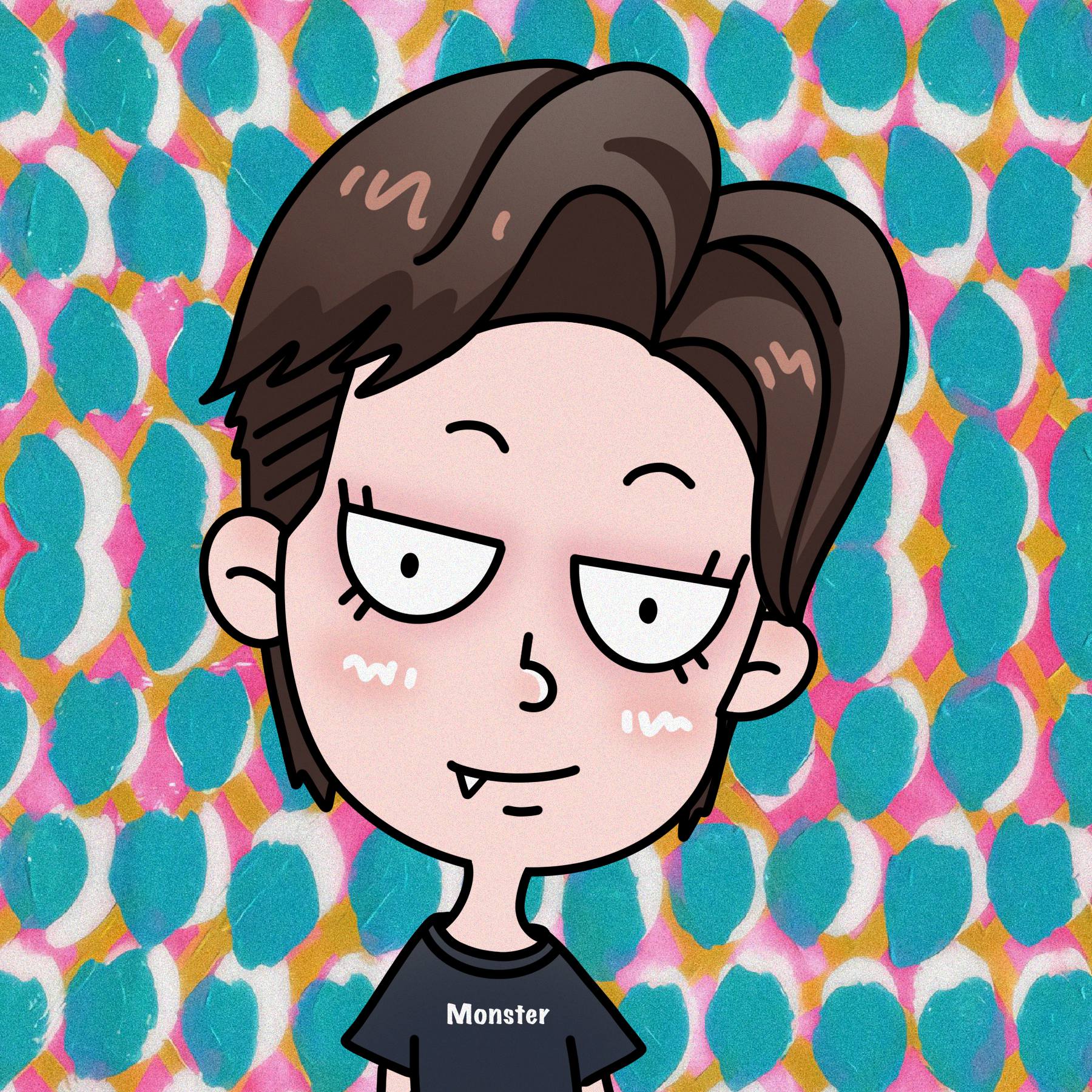

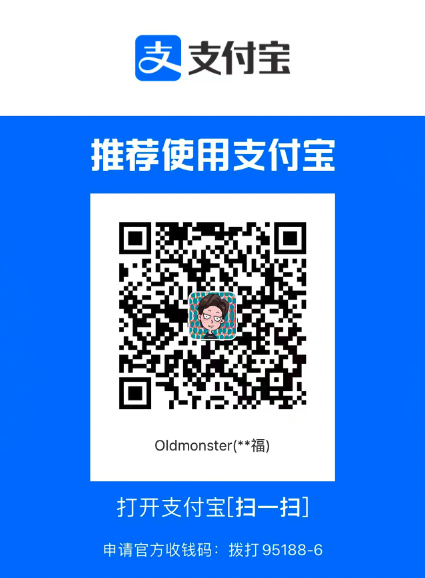
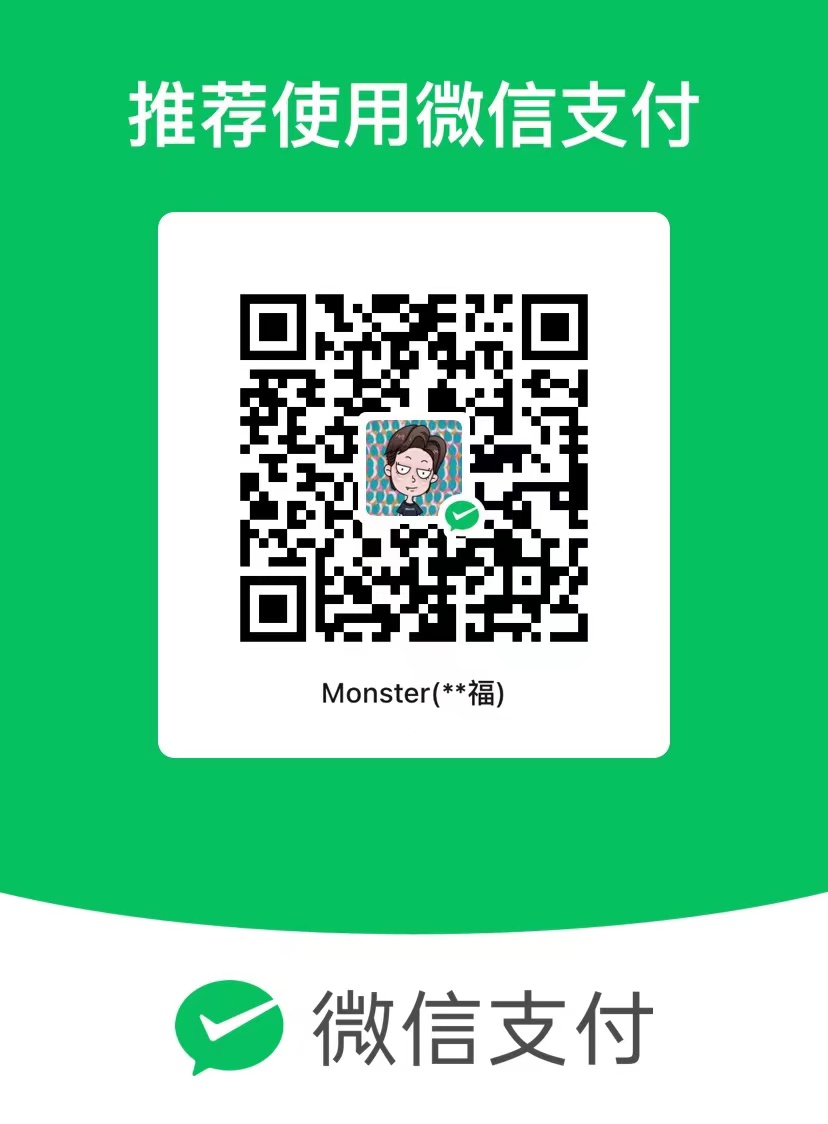
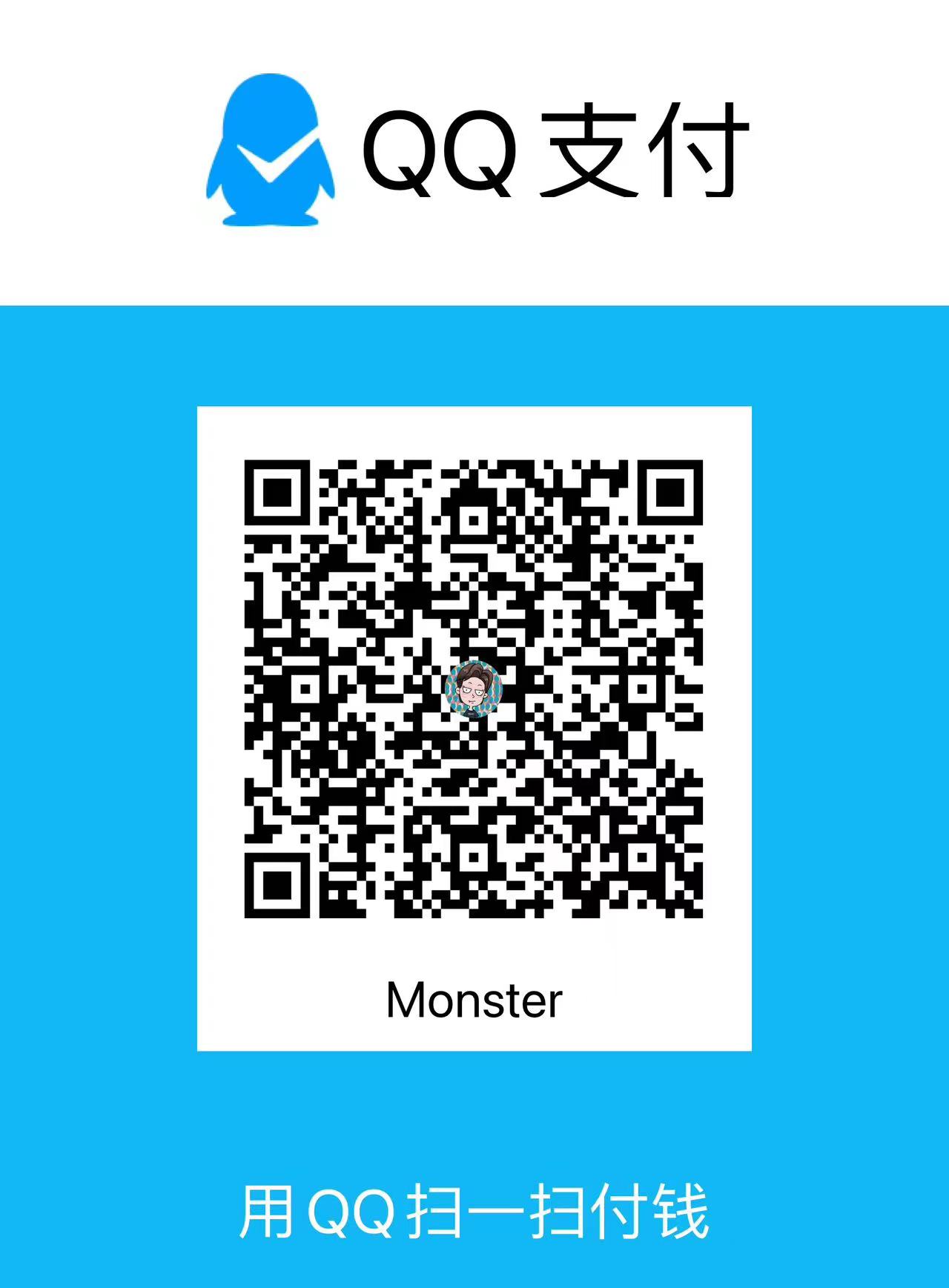
评论区